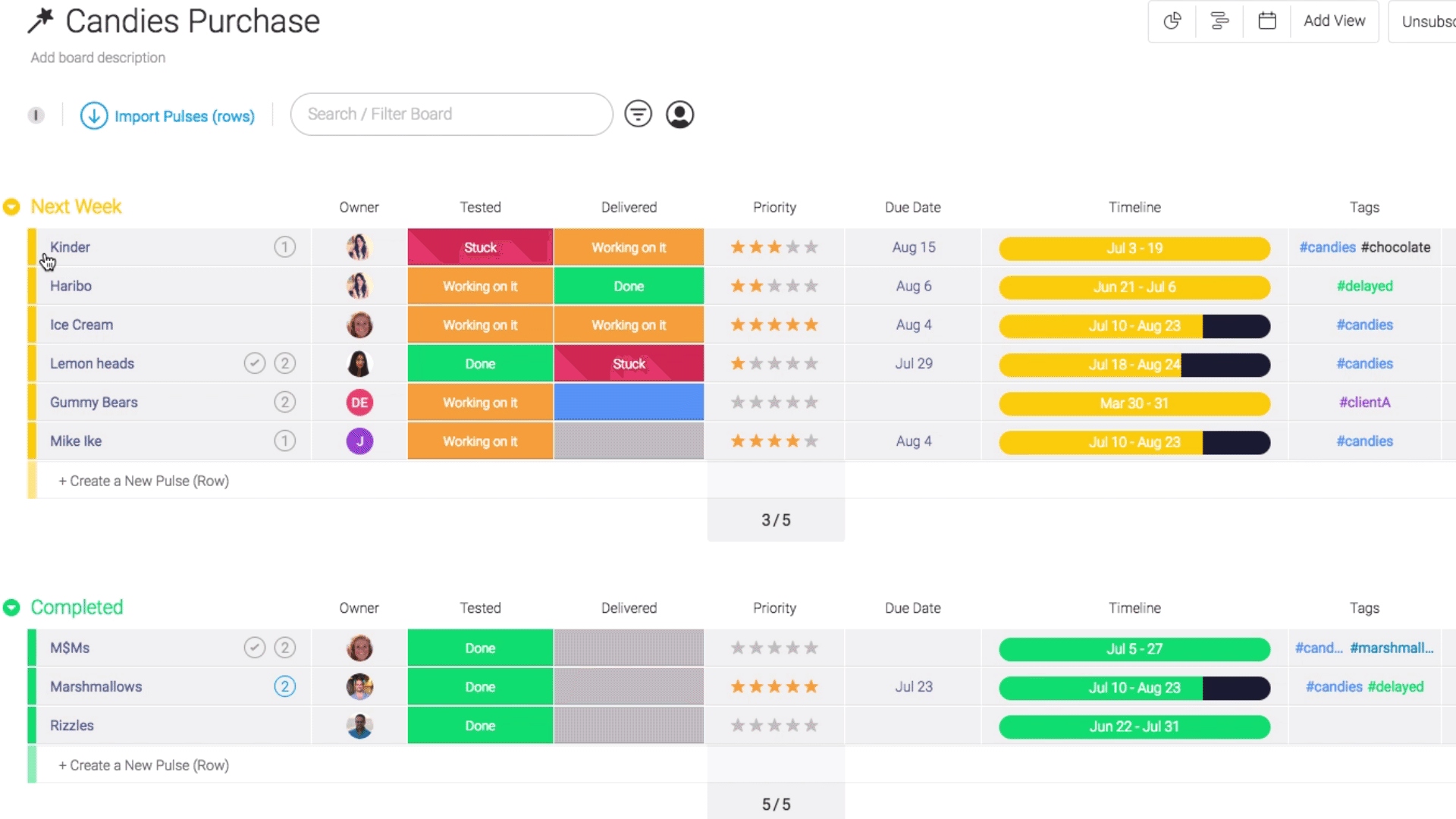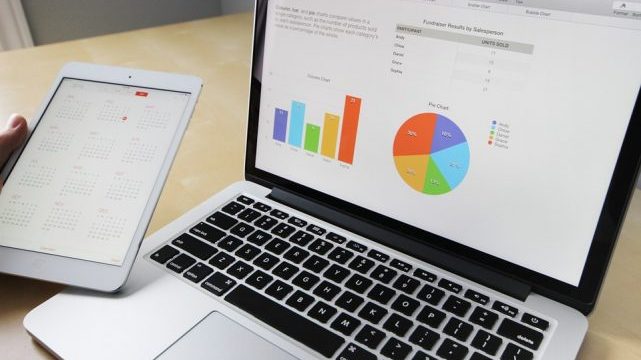
*最終更新履歴:10/11/2021
ショートカットキー使いこなせていますか?
毎回、ボードをスクロールして探していると時間の無駄ではないでしょうか?monday.comでは、ショートカットキーをたくさん用意しております。
プロフィールをクリックして、Shortcuts(キーボードショートカット)を選択しましょう。

ショットカートメニューを開く |
Shift+?でショートカットメニューを開けます。
- Sysem Navigation(システムナビゲーション):アカウント内のショートカットキー
- Board Navigation(ボードナビゲーション):ボード内でのショートカットキー
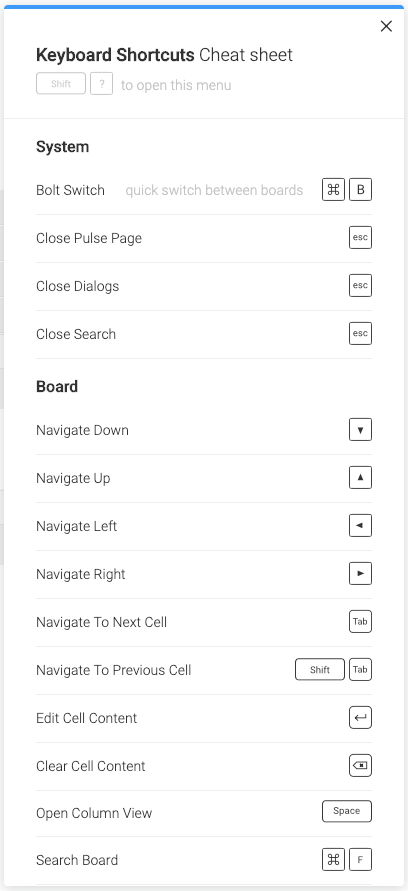
Bolt Switch(瞬時にボードを移動できる機能) |
Bolt Switch(瞬時にボードを移動できる機能)を用いて、ボードを速やかに切り替えることができます。MacでCommand+B、PCでCtrl + Bを使って、Bolt Switchメニューを開き、ボードを検索してみましょう。
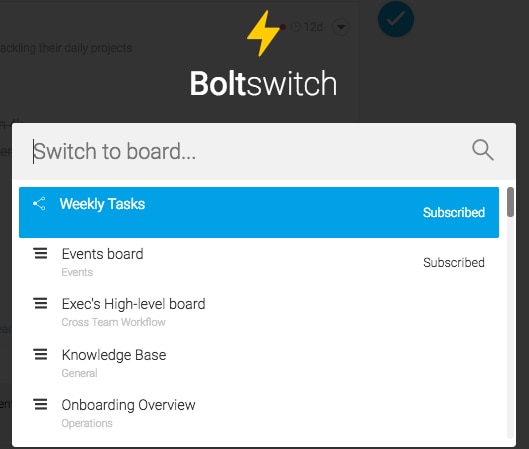
チャットページを閉じる |
Escをクリックして、Update・Info Boxes・Item Activity Logなどのチャットページをで閉じることができます。
ボードナビゲーション |
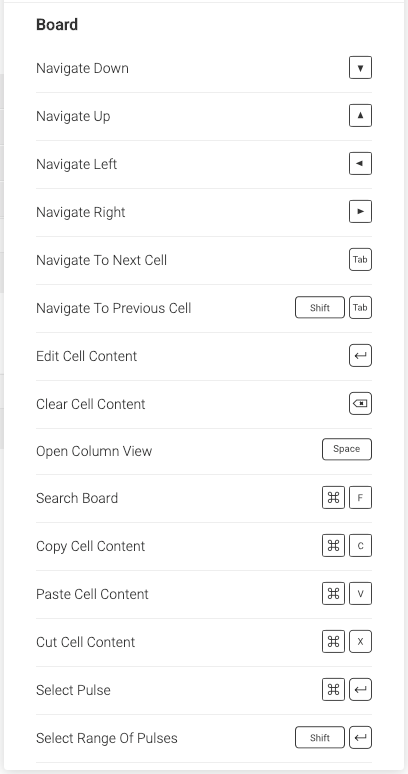
矢印を押して、キーボードでセルの操作が可能で
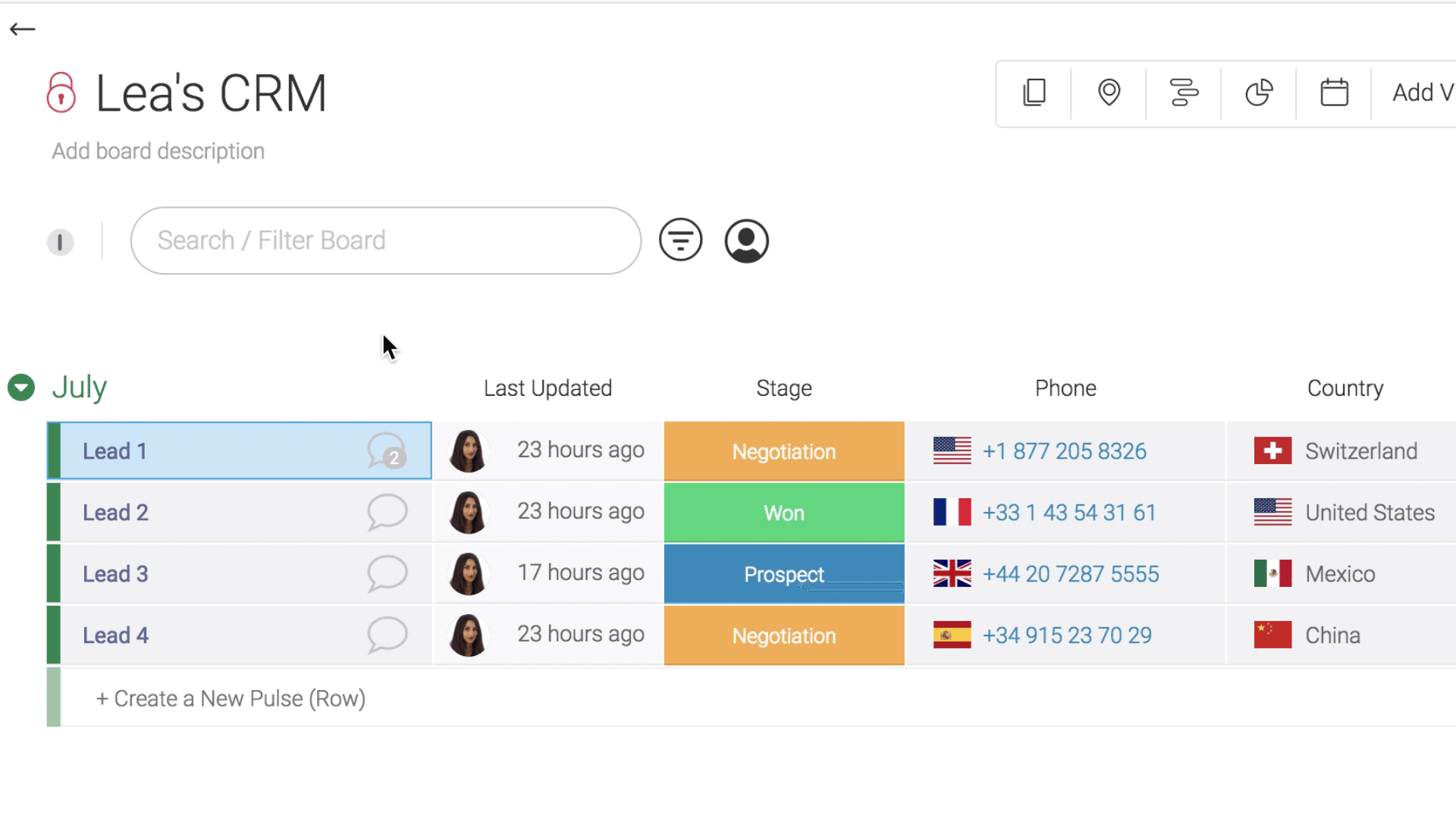
Shift+Tabで簡単に前のセルを選択できます。
Macでのショートカットーキー
コピー: Command+C
ペースト: Command+V
カット: Command+X
Windowsでのショートカットキー
コピー: Ctrl+C
ペースト: Ctrl+V
カット:Ctrl+X
monday.comでコピーした内容をmonday.com以外でもペーストできます。
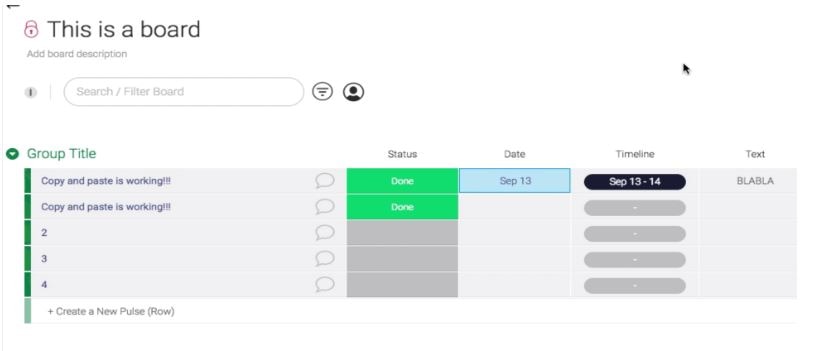
任意のセルで右クリックしてみましょう。
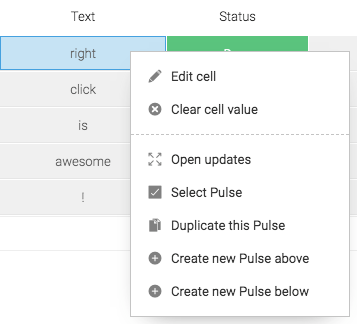
- セルを編集
- セルの値を消去
- チャット画面を開く
- タスクを選択
- 選択タスクをコピー
- 選択タスクの上に新タスクを挿入
- 選択タスクの下に新しいパルスを挿入
任意のセルを選択して、Enterを入力すると簡単に編集できます。
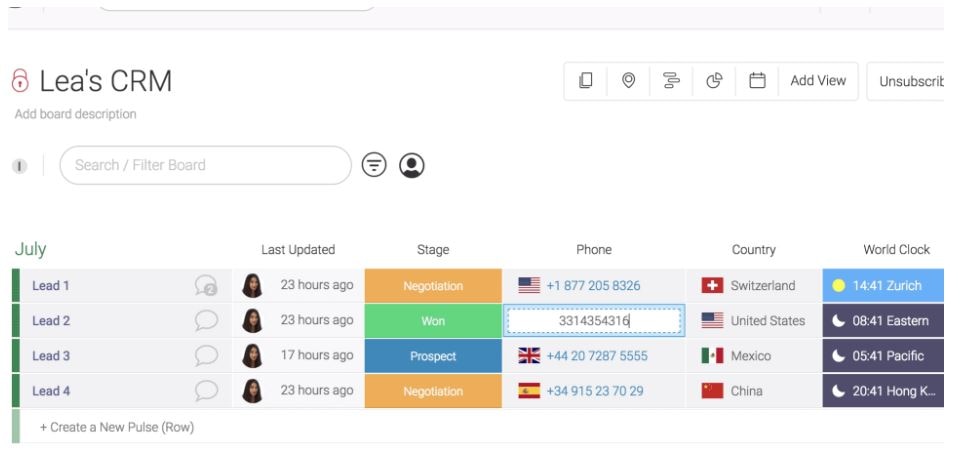
TimelineカラムでSpaceを打って、タイムラインビューを開くことができます。
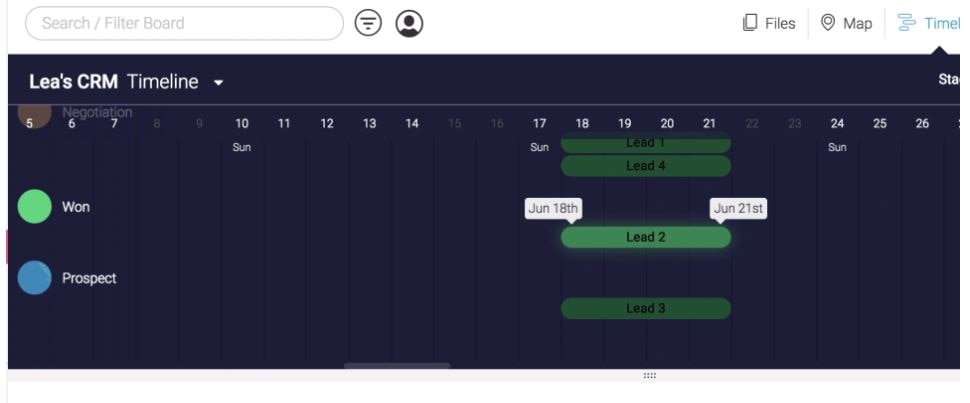
- セルの編集を終了:他の任意のセルをクリック
- セルの値をクリア:Back Space
- チャット投稿:MacでCommand + Enter、PCでCtrl+Enter
- 全画面モード解除:Esc
- フィルタリング機能:MacでCommand + F、PCでCtrl+ F
- 複数選択:MacでCommand、PCでCtrlを長押し